Việc gỡ bỏ driver cũ để cài đặt driver mới trên Win 10 sẽ giúp duy trì hiệu suất và ổn định của hệ thống. Bài viết này sẽ bật mí cho bạn cách gỡ cài đặt driver cũ trên Windows 10 nhanh chóng. Giúp bạn thực hiện quá trình này một cách hiệu quả nhất, hãy cùng tham khảo nhé.
Tại sao cần gỡ cài đặt driver cũ trên Windows 10

Driver đóng vai trò thiết yếu trong việc làm trung gian giữa phần cứng và phần mềm trong Windows 10. Nó hoạt động như một cầu nối giúp hệ điều hành điều khiển các thiết bị như card đồ họa, card âm thanh, bàn phím, chuột,…
Sau đây là những lý do khi phải xóa driver cũ trên hệ điều hành Win 10 như:
- Sự không tương thích: Khi bạn cần nâng cấp hệ điều hành Windows 10 lên một phiên bản mới hơn thì driver cũ có thể sẽ không tương thích. Điều này có thể gây ra các vấn đề lỗi, treo máy,…
- Khắc phục sự cố: Đôi khi driver cũ có thể gây ra sự cố trong hệ thống như gây ra lỗi BSOD (Blue Screen of Death), lỗi màn hình xanh, mất kết nối mạng, lỗi âm thanh,…
- Hiệu suất hệ thống: Driver cũ có thể chứa lỗi hoặc không được tối ưu hóa cho hệ thống của bạn, dẫn đến giảm hiệu suất của máy tính. Việc xóa driver cũ giúp giải phóng dung lượng ổ đĩa và hệ thống hoạt động ổn định hơn.
Cách để gỡ cài đặt driver cũ trên Windows 10
Gỡ cài đặt driver cũ trên Windows 10 là quy trình quan trọng khi bạn muốn cập nhật hoặc khắc phục sự cố với các driver hiện tại. Một trong số các phương pháp phổ biến để thực hiện việc này là sử dụng Device Manager.
Bước 1: Nhấn tổ hợp phím Windows + R trên bàn phím để mở hộp thoại Run. Hoặc bạn cũng có thể mở Start và tìm kiếm Run để sử dụng.
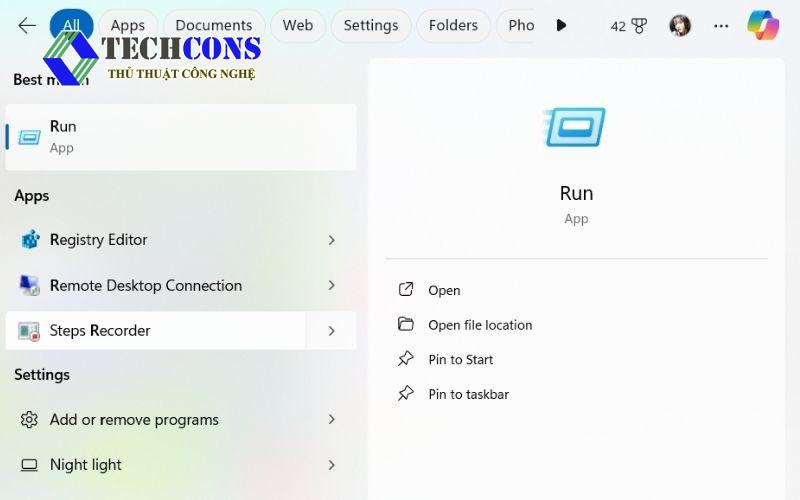
Bước 2: Nhập cleanmgr và nhấn OK để mở cửa sổ Disk Cleanup.
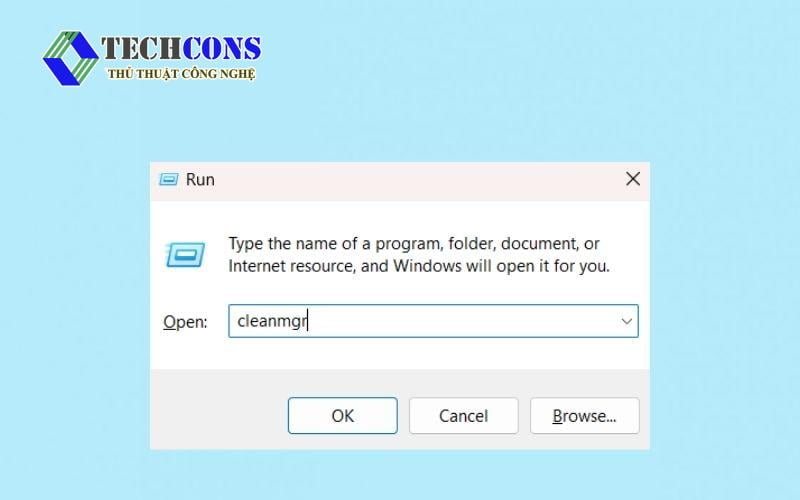
Bước 3: Cửa sổ Disk Cleanup sẽ mở ra ở ổ C. Nếu bạn lưu Windows ở ổ đĩa khác thì hãy chọn đúng ổ đĩa hệ thống mà bạn lưu. Sau đó bạn hãy nhấn OK.
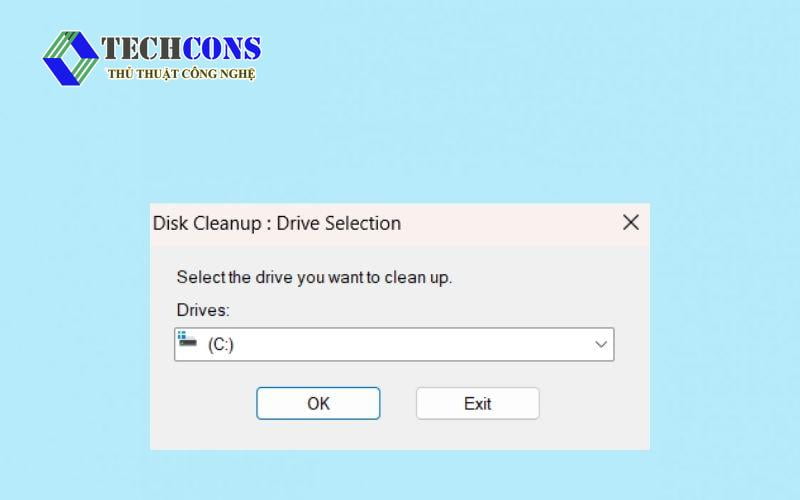
Bước 4: Cửa sổ Disk Cleanup của ổ đĩa đó sẽ xuất hiện. Bạn sẽ nhấn Clean up system files và chạy dưới quyền quản trị viên.
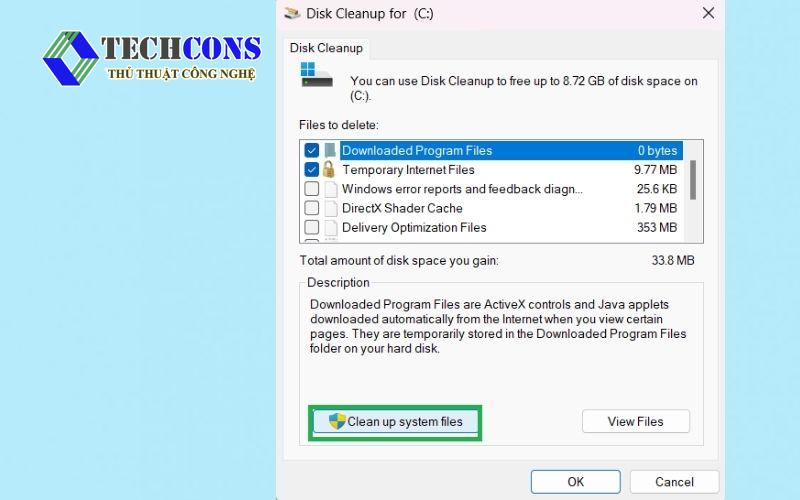
Bước 5: Tại đây bạn hãy chọn Device driver packages và nhấn OK.
Việc xóa bỏ driver cũ giúp duy trì tính ổn định và hiệu suất của hệ thống. Bằng cách sử dụng Device Manager có thể dễ dàng loại bỏ driver cũ và chuẩn bị cho việc cài đặt driver mới hoặc sửa chữa các vấn đề liên quan.
Lưu ý quan trọng khi gỡ cài đặt driver cũ trên Windows 10
Việc gỡ driver có thể gây ra một số rủi ro cho hệ thống nếu không thực hiện đúng cách. Dưới đây là một số lưu ý khi thực hiện gỡ cài đặt driver cũ trên Windows 10:
- Hãy đảm bảo sao lưu dữ liệu quan trọng của bạn trước khi bạn xóa driver cũ. Bạn nên sao lưu dữ liệu lên ổ đĩa ngoài hoặc dịch vụ đám mây để đảm bảo an toàn.
- Nếu bạn lưu trữ dữ liệu quan trọng trên ổ đĩa hệ thống (thường là ổ đĩa C). Thì hãy nhớ sao lưu trước khi gỡ cài đặt driver cũ trên Windows 10.
Ngoài ra, việc xóa cài đặt driver cũ trên Windows 10 có thể làm thay đổi hệ thống. Vì vậy bạn nên cân nhắc và thực hiện thao tác này cẩn thận nhé.
Kết luận
Bài viết này đã cung cấp cho bạn thông tin về cách gỡ cài đặt driver cũ trên Windows 10. Hy vọng với những thông tin trên sẽ giúp bạn xóa driver cũ nhanh chóng nhất. Chúc bạn thành công khi xóa bỏ hoàn toàn driver cũ trên hệ điều hành Win 10 nhé!
Xem thêm:
- Bạn có thể tìm hiểu các thủ thuật khác trên Windows 10 tại danh mục: Windows 10
- Ngoài ra, bạn có thể tham khảo thêm các bài viết của chúng tôi trên fanpage: Thủ thuật công nghệ










